 Problème commun
Problème commun
 Comment supprimer les fichiers Thumbs.db sur les dossiers réseau sous Windows 11, 10
Comment supprimer les fichiers Thumbs.db sur les dossiers réseau sous Windows 11, 10
Comment supprimer les fichiers Thumbs.db sur les dossiers réseau sous Windows 11, 10
Windows Explorer crée un fichier système caché appelé Thumbs.db dans tous les dossiers contenant des fichiers vidéo et image. L'extension db signifie base de données. Ainsi, Thumbs.db est essentiellement un fichier de base de données qui contient les images du dossier que vous consultez, mais les images seront au format miniature. Même si vous supprimez ces fichiers, l'Explorateur Windows les créera à nouveau. Bien qu'il s'agisse d'une fonctionnalité intéressante pour améliorer les performances du système et l'expérience utilisateur, cela peut créer des problèmes en ce qui concerne les dossiers réseau.
Dans cet article, nous expliquons à travers 2 méthodes différentes comment désactiver ou supprimer facilement le fichier Thumbs.db sur les dossiers réseau sous Windows 11/10.
Méthode 1 : via l'éditeur de stratégie de groupe local
Étape 1 : Appuyez simultanément sur les touches Win + R pour faire apparaître la boîte de dialogue Exécuter.
Une fois la fenêtre contextuelle ouverte, tapez gpedit.msc et appuyez sur Entrée.
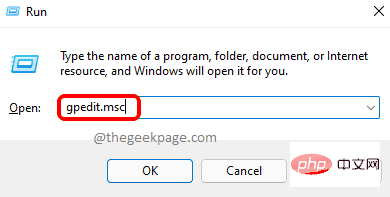
Étape : Lorsque la fenêtre Éditeur de stratégie de groupe local se lance et s'ouvre, naviguez vers les emplacements suivants en double-cliquant sur chaque dossier en cours de route.
用户配置 --> 管理模板 --> Windows 组件 --> 文件资源管理器
Une fois dans le dossier File Explorer, sur le côté droit de la fenêtre, vous pourrez voir un paramètre appelé "Désactiver la mise en cache des vignettes dans les fichiers Thumbs.db cachés".
Double-cliquez sur cette entrée pour modifier sa configuration.
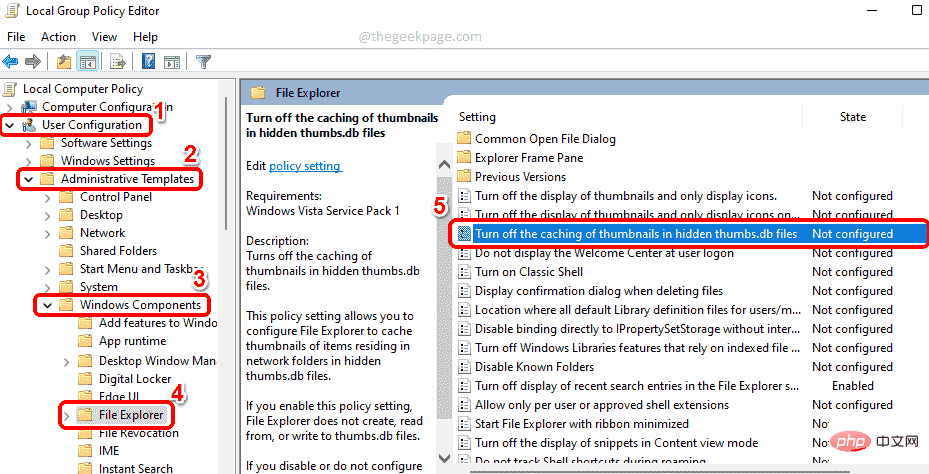
Étape 3 : Dans la fenêtre Cache des vignettes dans les propriétés Désactiver le fichier Thumbs.db caché , sélectionnez le bouton radio correspondant à l'option Activé.
Cliquez sur le bouton Appliquer, puis cliquez sur le bouton OK.
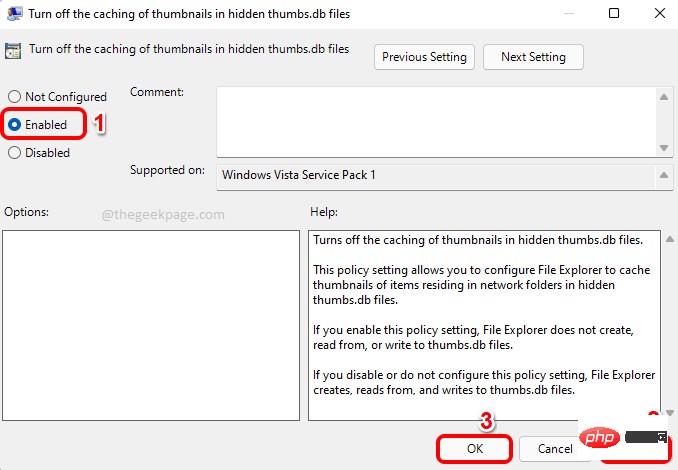
Voilà. Il suffit de redémarrer votre machine pour prendre en compte les modifications.
Deuxième méthode : via l'éditeur de registre
Cette méthode implique d'apporter des modifications à vos clés de registre. Étant donné que des paramètres de registre incorrects peuvent entraîner un degré élevé d'instabilité de la machine, il est recommandé de sauvegarder vos paramètres de registre avant de poursuivre avec cette méthode.
Étape 1 : Appuyez sur les touches Win + R pour lancer la fenêtre « Exécuter » .
Entrez regedit et cliquez sur le bouton OK pour lancer la fenêtre Éditeur de registre.
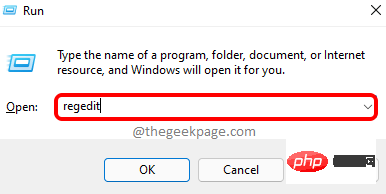
Étape : Une fois l'Éditeur du Registre lancé, copiez et collez l'emplacement suivant dans la barre de navigation et appuyez sur la touche Entrée.
HKEY_CURRENT_USER\Software\Policies\Microsoft\Windows
Ensuite, cliquez avec le bouton droit sur le dossier WindowsFiles, cliquez sur Nouveau, puis cliquez sur l'option Clé.
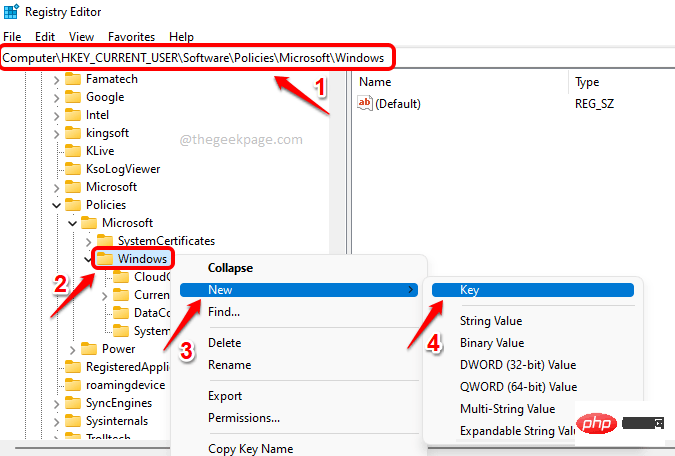
Étape 3 : Cliquez avec le bouton droit sur la clé nouvellement créée et cliquez sur l'option Renommer.
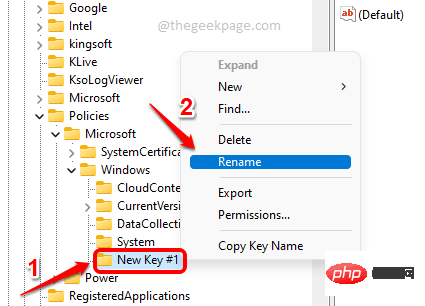
Étape 4 : Nommez la clé nouvellement créée Explorer. Assurez-vous que la clé Explorer nouvellement créée est la clé sélectionnée en cliquant sur .
Maintenant, sur le côté droit de la fenêtre, cliquez avec le bouton droit sur un espace vide, cliquez sur Nouveau, puis cliquez sur Valeur DWORD (32 bits).
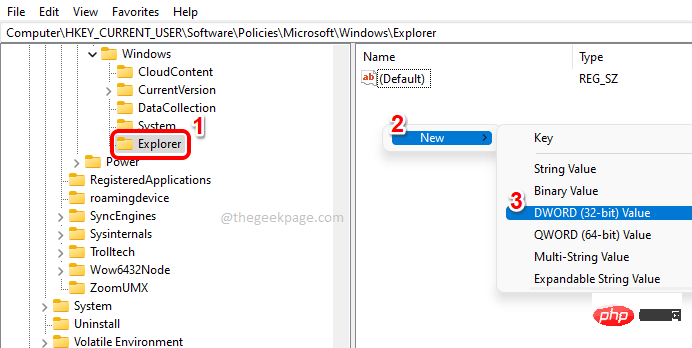
Étape 5 : Nommez la valeur nouvellement créée DisableThumbsDBOnNetworkFolders. Vous pouvez renommerla clé en cliquant sur la touche puis en appuyant sur la touche F2.
Lorsque la fenêtre Propriétés DWORD s'ouvre, définissez la valeur dans le champ Value Data sur 1, puis cliquez sur le bouton OK.
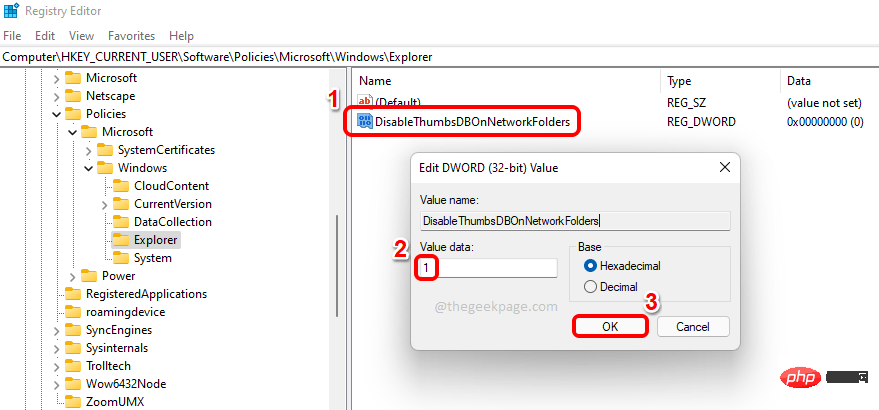
Voilà. N'oubliez pas de redémarrer votre ordinateur pour que les modifications prennent effet.
Ce qui précède est le contenu détaillé de. pour plus d'informations, suivez d'autres articles connexes sur le site Web de PHP en chinois!

Outils d'IA chauds

Undresser.AI Undress
Application basée sur l'IA pour créer des photos de nu réalistes

AI Clothes Remover
Outil d'IA en ligne pour supprimer les vêtements des photos.

Undress AI Tool
Images de déshabillage gratuites

Clothoff.io
Dissolvant de vêtements AI

Video Face Swap
Échangez les visages dans n'importe quelle vidéo sans effort grâce à notre outil d'échange de visage AI entièrement gratuit !

Article chaud

Outils chauds

Bloc-notes++7.3.1
Éditeur de code facile à utiliser et gratuit

SublimeText3 version chinoise
Version chinoise, très simple à utiliser

Envoyer Studio 13.0.1
Puissant environnement de développement intégré PHP

Dreamweaver CS6
Outils de développement Web visuel

SublimeText3 version Mac
Logiciel d'édition de code au niveau de Dieu (SublimeText3)
 Comment réparer l'écran blanc de Microsoft Teams
Apr 17, 2023 pm 05:07 PM
Comment réparer l'écran blanc de Microsoft Teams
Apr 17, 2023 pm 05:07 PM
Redémarrez Microsoft Teams Si vous obtenez un écran vide après le lancement de Teams, un bon point de départ est de redémarrer l'application elle-même. Pour fermer et redémarrer Microsoft Teams : Cliquez avec le bouton droit sur l'icône Teams dans la zone de notification de la barre des tâches et cliquez sur Quitter dans le menu. Redémarrez Microsoft Teams à partir du menu Démarrer ou du raccourci sur le bureau et voyez si cela fonctionne. Fermez Microsoft Teams à partir du Gestionnaire des tâches. Si un redémarrage de base du processus Teams ne fonctionne pas, accédez au Gestionnaire des tâches et terminez la tâche. Pour fermer Teams depuis le Gestionnaire des tâches, procédez comme suit
 Qu'est-ce que le bouton de sécurité Windows ? Tout ce que vous devez savoir
Apr 13, 2023 pm 10:22 PM
Qu'est-ce que le bouton de sécurité Windows ? Tout ce que vous devez savoir
Apr 13, 2023 pm 10:22 PM
Qu'est-ce que le bouton de sécurité Windows ? Comme son nom l'indique, le bouton de sécurité Windows est une fonctionnalité de sécurité qui vous permet d'accéder en toute sécurité au menu de connexion et de vous connecter à votre appareil à l'aide d'un mot de passe. Dans ce cas, les smartphones sont définitivement en avance. Mais les appareils portables Windows, tels que les tablettes, ont commencé à ajouter un bouton de sécurité Windows qui constitue plus qu'un simple moyen d'empêcher les utilisateurs indésirables d'entrer. Il fournit également des options de menu de connexion supplémentaires. Cependant, si vous essayez de trouver le bouton de sécurité Windows sur votre ordinateur de bureau ou ordinateur portable, vous pourriez être déçu. pourquoi donc? Tablettes vs PC Le bouton de sécurité Windows est un bouton physique qui existe sur les tablettes
 5 façons de désactiver le service d'optimisation de la livraison sous Windows
May 17, 2023 am 09:31 AM
5 façons de désactiver le service d'optimisation de la livraison sous Windows
May 17, 2023 am 09:31 AM
Il existe de nombreuses raisons pour lesquelles vous souhaiterez peut-être désactiver le service d'optimisation de la livraison sur votre ordinateur Windows. Cependant, nos lecteurs se plaignent de ne pas connaître les bonnes étapes à suivre. Ce guide explique comment désactiver le service d'optimisation de la livraison en quelques étapes. Pour en savoir plus sur les services, vous pouvez consulter notre guide Comment ouvrir services.msc pour plus d'informations. Que fait le service d’optimisation de la livraison ? Delivery Optimization Service est un téléchargeur HTTP avec une solution d'hébergement cloud. Il permet aux appareils Windows de télécharger des mises à jour, des mises à niveau, des applications et d'autres fichiers de packages volumineux à partir de sources alternatives. De plus, cela permet de réduire la consommation de bande passante en permettant à plusieurs appareils d'un déploiement de télécharger ces packages. De plus, Windo
 Comment redémarrer, forcer le redémarrage et éteindre l'iPad Mini 6
Apr 29, 2023 pm 12:19 PM
Comment redémarrer, forcer le redémarrage et éteindre l'iPad Mini 6
Apr 29, 2023 pm 12:19 PM
Comment forcer le redémarrage de l'iPad Mini 6 Forcer le redémarrage de l'iPad Mini 6 se fait avec une série de pressions sur des boutons, et cela fonctionne comme ceci : Appuyez et relâchez pour augmenter le volume Appuyez et relâchez pour diminuer le volume Appuyez et relâchez le bouton d'alimentation/verrouillage jusqu'à ce que vous voyiez Logo Apple, indiquant que l'iPad Mini a été redémarré de force. Ça y est, vous avez redémarré de force l'iPad Mini 6 ! Un redémarrage forcé est généralement utilisé pour des raisons de dépannage, par exemple lorsque votre iPad Mini se bloque, que les applications se bloquent ou qu'un autre problème général se produit. Une chose à noter concernant la procédure de redémarrage forcé de l'iPad Mini de 6e génération est que pour tous les autres appareils dotés de cadres ultra-fins et utilisant
 Après réécriture :
Comment réparer le contrôleur PS5 non reconnu sous Windows 11
May 09, 2023 pm 10:16 PM
Après réécriture :
Comment réparer le contrôleur PS5 non reconnu sous Windows 11
May 09, 2023 pm 10:16 PM
<h3>Que dois-je savoir sur la connexion de ma manette PS5 ? </h3><p>Aussi bon que soit le contrôleur DualSense, il a été signalé que le contrôleur ne se connectait pas ou n'était pas détecté. Le moyen le plus simple de résoudre ce problème consiste à connecter le contrôleur à votre PC à l'aide d'un câble USB approprié. </p><p>Certains jeux prennent en charge DualSense de manière native. Dans ces cas-là, vous pouvez simplement brancher le contrôleur. Mais cela soulève d'autres questions, comme que se passe-t-il si vous n'avez pas de câble USB ou si vous ne souhaitez pas en utiliser un ?
 Comment effacer l'historique de téléchargement du navigateur Microsoft Edge ?
Apr 21, 2023 am 09:34 AM
Comment effacer l'historique de téléchargement du navigateur Microsoft Edge ?
Apr 21, 2023 am 09:34 AM
<ul><li><strong>Cliquez pour accéder :</strong>Navigation du plug-in de l'outil ChatGPT</li></ul><h2>Rechercher et supprimer l'historique des téléchargements dans Edge< /h2> ;<p>Comme les autres navigateurs, Edge dispose d'un<strong>Téléchargement
![Modifier l'action du bouton d'alimentation sous Windows 11 [5 conseils]](https://img.php.cn/upload/article/000/887/227/169600135086895.png?x-oss-process=image/resize,m_fill,h_207,w_330) Modifier l'action du bouton d'alimentation sous Windows 11 [5 conseils]
Sep 29, 2023 pm 11:29 PM
Modifier l'action du bouton d'alimentation sous Windows 11 [5 conseils]
Sep 29, 2023 pm 11:29 PM
Le bouton d'alimentation peut faire plus que simplement éteindre votre PC, bien qu'il s'agisse de l'action par défaut pour les utilisateurs d'ordinateurs de bureau. Si vous souhaitez modifier l’action du bouton d’alimentation dans Windows 11, c’est plus simple que vous ne le pensez ! Gardez à l'esprit que le bouton d'alimentation physique est différent du bouton du menu Démarrer et que les modifications ci-dessous n'affecteront pas le fonctionnement de ce dernier. De plus, vous trouverez des options d'alimentation légèrement différentes selon qu'il s'agit d'un ordinateur de bureau ou d'un ordinateur portable. Pourquoi devriez-vous modifier l’action du bouton d’alimentation dans Windows 11 ? Si vous mettez votre ordinateur en veille plus souvent que vous ne l'éteignez, modifier le comportement de votre bouton d'alimentation matériel (c'est-à-dire le bouton d'alimentation physique de votre PC) fera l'affaire. La même idée s'applique au mode veille ou simplement à la désactivation de l'écran. Changer Windows 11
 Comment utiliser Vue pour implémenter des effets de compte à rebours des boutons
Sep 21, 2023 pm 02:03 PM
Comment utiliser Vue pour implémenter des effets de compte à rebours des boutons
Sep 21, 2023 pm 02:03 PM
Comment utiliser Vue pour implémenter des effets de compte à rebours des boutons. Avec la popularité croissante des applications Web, nous devons souvent utiliser certains effets dynamiques pour améliorer l'expérience utilisateur lorsque les utilisateurs interagissent avec la page. Parmi eux, l'effet compte à rebours du bouton est un effet très courant et pratique. Cet article expliquera comment utiliser le framework Vue pour implémenter des effets de compte à rebours des boutons et donnera des exemples de code spécifiques. Tout d’abord, nous devons créer un composant Vue contenant un bouton et une fonction de compte à rebours. Dans Vue, un composant est une instance Vue réutilisable et une vue sera




